13 Fitur utama aplikasi Cool File di iOS 13 dan iPadOS

Untuk sistem operasi seluler yang tidak memiliki kemampuan manajemen file asli, menambahkan aplikasi File di iOS 11 menandai peningkatan radikal. Meskipun tidak ada yang revolusioner, kemampuan untuk mengelola file lokal dan yang disimpan dalam layanan penyimpanan cloud nyaman.
Bahkan, iOS 12 tidak menunjukkan peningkatan apa pun di aplikasi saham selain menghilangkan banyak bug dan masalah yang mengganggu aplikasi. Namun, iOS 13 dan iPadOS telah membawa perubahan signifikan dalam pengoperasian aplikasi. Mari kita lihat apa itu.
1. Cari token
Mencari file seringkali membosankan, terutama jika Anda memiliki banyak lokasi penyimpanan dan tidak tahu ke mana harus mencari. Tetapi saat itulah Anda harus mengambil keuntungan dari kemampuan pencarian yang diperbarui dari aplikasi File.
Sekarang ia melakukan pekerjaan yang sangat baik untuk mencari file Anda secara real time saat Anda mengetik di bilah pencarian. Tapi yang menutup kesepakatan adalah token pencarian yang disarankan.
Katakanlah Anda ingin mencari file PDF. Cukup ketik PDF di bilah pencarian dan kemudian pilih token dokumen PDF yang muncul di bawahnya.
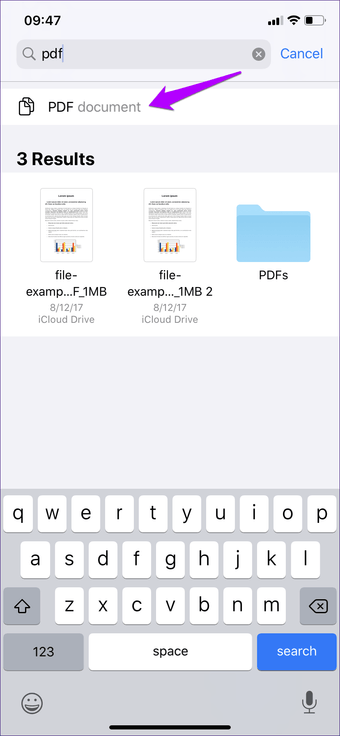
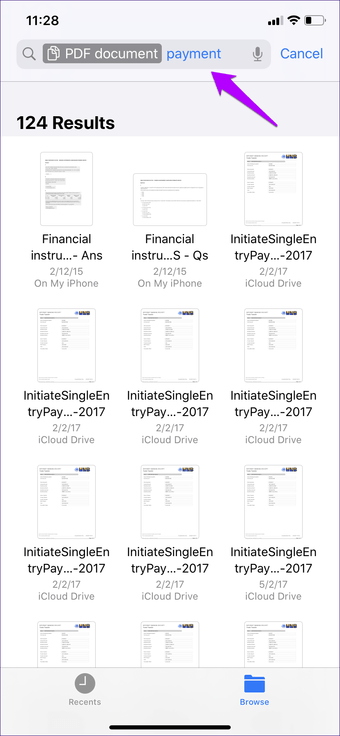
Itu hanya akan meminta aplikasi File untuk menampilkan file PDF Anda. Setelah itu, Anda dapat memfilternya lebih lanjut dengan nama. Menggabungkannya dengan pencarian waktu nyata berarti menemukan apa yang Anda inginkan sangatlah mudah.
Aplikasi Files merekomendasikan token untuk banyak format file, termasuk JPEG, PNG, ZIP Archive, dll. Cobalah
2. Menu konteks yang lebih baik
Di iOS 11 dan iOS 12, menu konteks aplikasi File adalah tugas yang harus digunakan karena Anda harus menekan lama item untuk berinteraksi. Itu muncul sebagai garis hitam kecil, belum lagi sangat menuntut untuk dipakai.
Ketuk dan tahan folder atau file saat ini, dan Anda akan mendapatkan daftar opsi konteks dalam daftar yang diilhami desktop yang secara signifikan lebih baik dalam hal penggunaan umum.
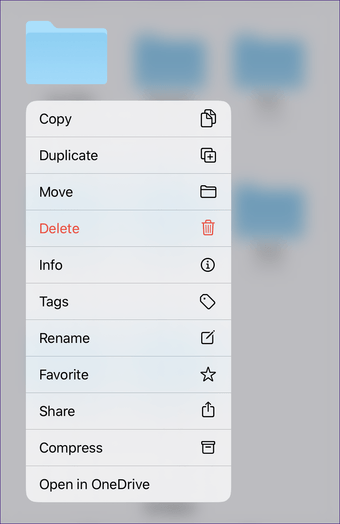
Kiat: Setelah lama menekan file atau folder, Anda dapat memilih opsi apa saja dari menu konteks dengan menggeser jari Anda ke bawah (atau ke atas) dengan gerakan yang sama.
3. Kompres dan bukan kompres
Ketika aplikasi Files pertama kali diluncurkan, itu juga membawa kemampuan untuk kompres file ZIP. Namun, ini adalah tugas yang harus dilakukan dan Anda harus membuka zip semua file secara manual. Segalanya jauh lebih baik sekarang.
Di iOS 13 dan iPadOS, Anda sekarang dapat mengkompres file ZIP dengan cukup mudah, dan juga mengkompres file apa pun dengan mudah. Cukup tahan, lalu ketuk Unzip atau Compress sesuka Anda.
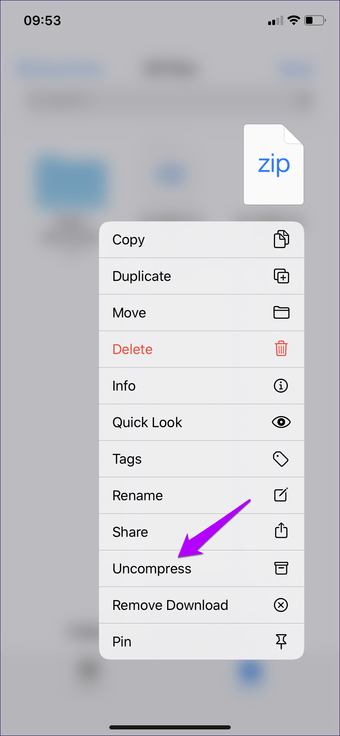

Ketika Anda membuka kompresi file, item yang tidak di-zip akan secara otomatis muncul di lokasi yang sama. Hal yang sama terjadi ketika Anda memilih untuk mengompres file atau folder: File ZIP akan dibuat di lokasi yang sama.
4. Bagikan folder iCloud
Sebelumnya, Anda hanya dapat berbagi file individual, dan Anda harus menggunakan email untuk mengirim file secara sekaligus.
Tetapi sekarang, Anda dapat dengan mudah berbagi seluruh folder dengan kontak Anda. Cukup ketuk dan tahan folder di iCloud Drive, ketuk Bagikan, lalu gunakan opsi Tambahkan orang untuk menambahkan kontak yang ingin Anda bagikan folder.
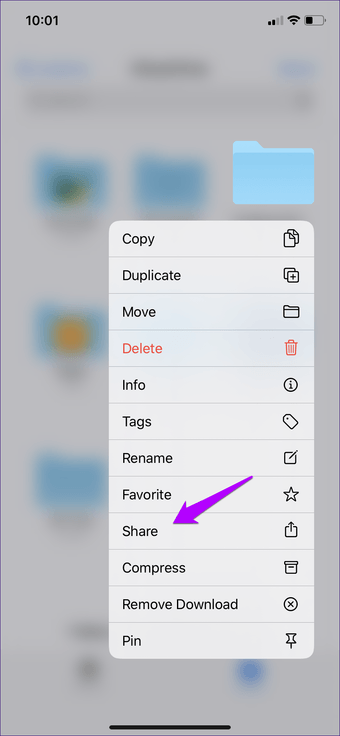
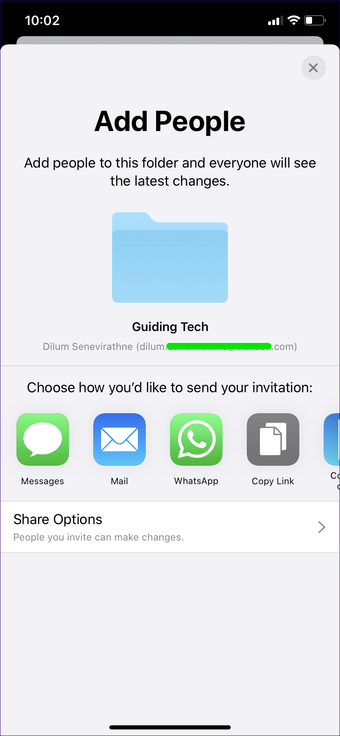
Cukup sederhana, bukan? Dan jangan lupa untuk mengatur izin untuk kontak Anda (hanya baca atau akses penuh) sebelum berbagi folder penting.
5. Buat folder baru secara lokal
Sebelum iOS 13 Anda harus mempercayai folder aplikasi dengan integrasi file kapan pun Anda ingin menyimpan file secara lokal ke lokasi Di iPhone / iPad saya. Dan untuk memperburuk masalah, data Anda berisiko jika Anda menghapus aplikasi yang terkait dengan folder.
Tidak lagi Buka folder di iPhone saya atau iPad saya dan buat folder sebanyak mungkin di lokasi root yang Anda inginkan. Tidak ada pertanyaan
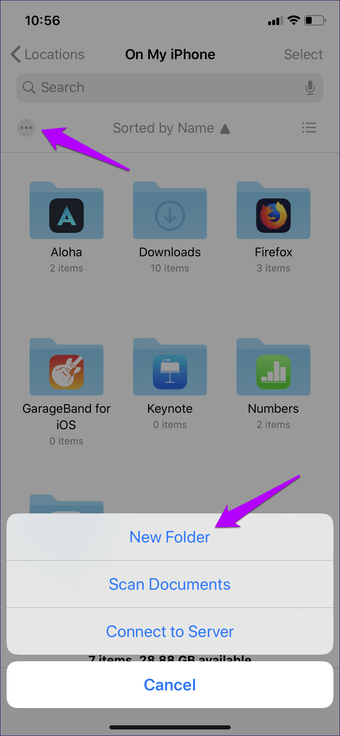
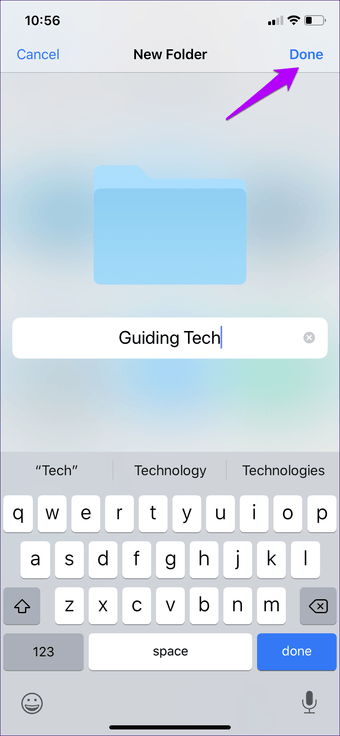
6. Pemindai dokumen
Pemindai dokumen yang sebelumnya hanya ada di aplikasi Notes sekarang juga muncul di aplikasi File. Untuk membuatnya muncul, cukup ketuk ikon tiga titik di sudut kanan atas atau kiri aplikasi Files (atau bagian atas panel Location di iPadOS), lalu ketuk Document Scan.
Arahkan dan potret dokumen, potong tepi, dan Anda dapat menyimpannya di lokasi mana pun di aplikasi File dalam format PDF.
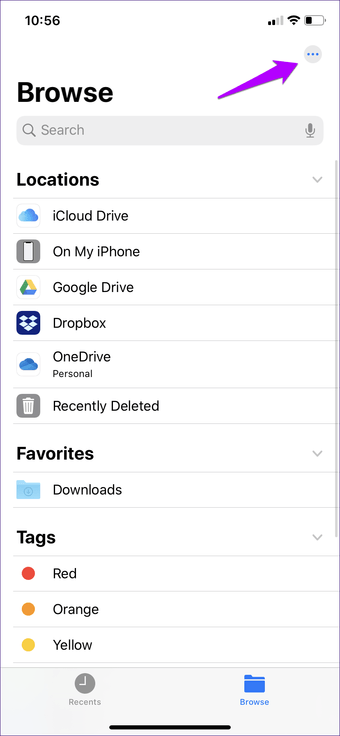
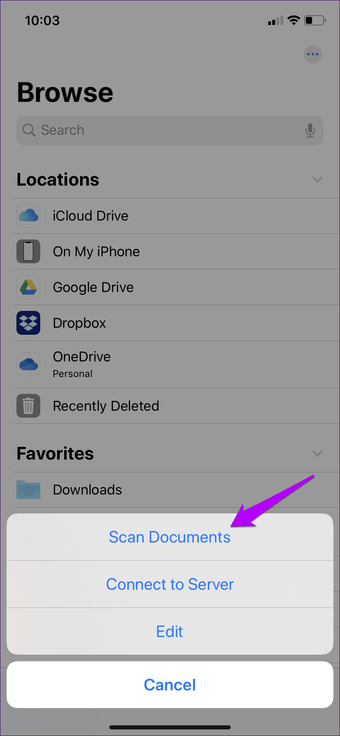
7. Server file SMB
Jika Anda ingin mengakses dan memodifikasi file yang disimpan di server melalui SMB (Server Message Block, sekarang Anda dapat melakukannya dengan mudah).
Ketuk menu tiga titik di sudut kanan atas atau kiri aplikasi Files (atau bagian atas panel Location di iPadOS), ketuk Connect to server, masukkan detail server SMB Anda dan informasi login, dan menjauhlah darimu.
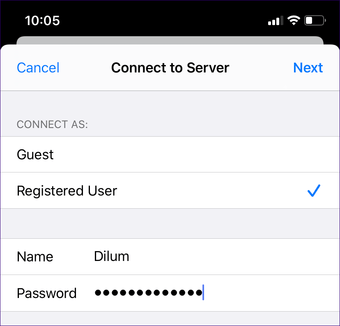
Server SMB akan muncul sebagai lokasi baru sehingga dapat lebih cepat di lain waktu.
8. Unduh folder
File apa pun yang Anda unduh melalui Safari, iOS sekarang menyimpannya di aplikasi Files. Anda dapat menemukannya di root iCloud Drive di folder bernama Unduhan. Pastikan untuk memasuki folder ini kapan saja untuk mengelola file yang Anda unduh.
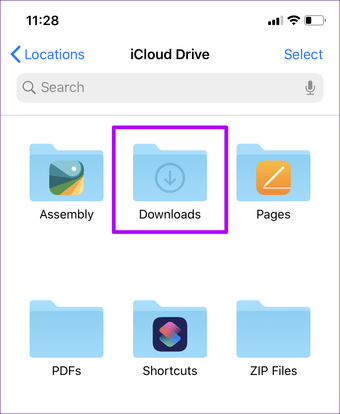
Anda juga dapat memindahkan folder Unduhan ke lokasi lain di aplikasi File dengan mudah. Anda juga dapat mengubahnya ke penyimpanan lokal di lokasi Di iPhone saya atau Di iPad saya.
9. Tampilan kolom
Di iPadOS, Anda dapat memaksimalkan ruang aktual di layar besar dengan menggesekkan ke Tampilan Kolom. Pilih dari sudut kanan atas aplikasi File dan Anda dapat dengan jelas melihat struktur file secara horizontal dan vertikal.
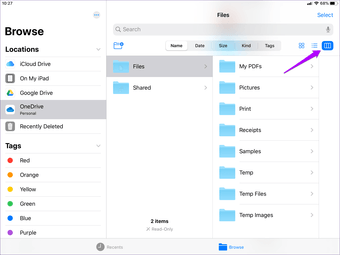
Itu sangat membantu ketika menavigasi melalui struktur folder yang kompleks karena Anda dapat dengan cepat memilih folder tanpa kembali.
10. Tindakan cepat
Menggunakan tampilan Kolom juga menawarkan keuntungan lain. Anda dapat dengan mudah melihat pratinjau file dengan memilihnya, yang mengejutkan. Tetapi yang membuat segalanya lebih baik adalah tindakan cepat yang disarankan ditampilkan di panel pratinjau.
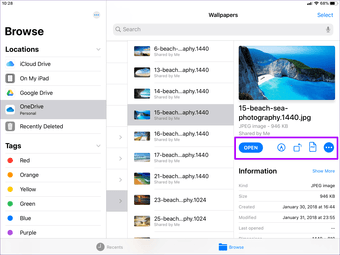
Pilih gambar, misalnya, dan Anda dapat memilih untuk memainkannya atau mengonversi file ke PDF tanpa membukanya terlebih dahulu.
11. MultiWindows
Tidak ada folder terbuka di yang baru windows suka di meja? Nah, Anda tidak memerlukannya lagi karena fitur-fiturnya sekarang termasuk dalam aplikasi Files di iPadOS.
Cukup ketuk dan tahan folder, lalu ketuk Buka di jendela baru untuk membuka folder di jendela aplikasi File lain di tampilan terpisah.
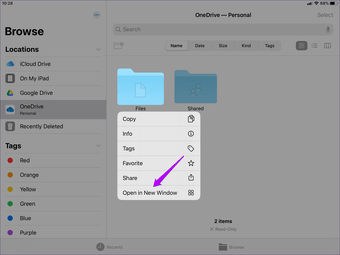
Jumlah kemungkinan terbuka sangat mengejutkan. Memindahkan file antar lokasi menggunakan drag dan drop, misalnya, sekarang sangat mudah.
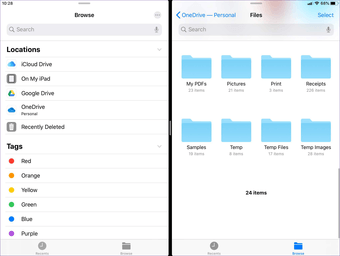
Anda dapat melakukan ini untuk semua folder yang Anda inginkan. Untuk memverifikasi semua instance aplikasi Files, buka App Exposé dengan mengetuk ikon aplikasi Files di dock.
12. Unit eksternal
Di iPadOS, sekarang Anda juga bisa sambungkan drive eksternal ke aplikasi Files dan dengan mudah melihat artikel. Dan mungkin tidak hanya pada iPad yang menggunakan konektor USB-C, tetapi juga pada perangkat berbasis Lightning, tentu saja, Anda akan memerlukan adaptor.

Namun, ada batasan pada format file yang dapat didukung iPadOS. Misalnya, drive atau partisi dalam format NTFS tidak dapat dibuka atau dilihat melalui aplikasi Files.
13. Pintasan keyboard
Apakah Anda menggunakan keyboard dengan iPad Anda? Anda akan terkejut mengetahui bahwa aplikasi Files sekarang mendukung hampir 40 pintasan keyboard.
Tindakan seperti menyalin, menempel, atau mengganti nama file dan folder jauh lebih nyaman dengan cara pintas. Tapi bagaimana Anda tahu tombol mana yang harus ditekan?
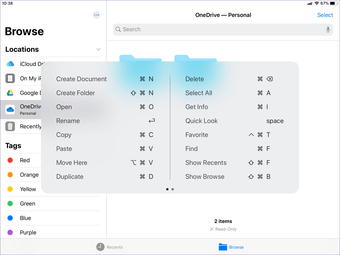
Tahan tombol Command di keyboard Anda. Dan voila. Inilah daftar jalan pintas Anda. Ada dua halaman dalam daftar, jadi jangan lupa geser ke kiri untuk melihat halaman lain.
Kelola file seperti pro
Gabungkan semua fitur yang tercantum di atas, dan aplikasi Arsip dengan kekuatan nyata. Khususnya di iPad, kemampuan untuk terhubung ke server SMB, menyalin file dari drive eksternal, dan bekerja dengan beberapa aplikasi file sampel hanya menunjukkan seberapa banyak pekerjaan yang dapat Anda lakukan. Pekerjaan dilakukan dengan baik Apple.
Jadi fitur mana yang paling ingin Anda gunakan? Tinggalkan komentar dan beri tahu kami.
Selanjutnya: Apakah Anda lebih suka memilih jalur manajemen file pihak ketiga? Cari tahu cara menumpuk aplikasi terhadap Dokumen Readdle.




